不小心把桌面图标删了怎么恢复苹果 如何恢复苹果桌面图标删除后的图标
更新时间:2023-12-23 15:40:51作者:yang
在使用苹果电脑时,我们有时会不小心将桌面图标删除,这可能会让我们感到困惑和烦恼,不必担心因为恢复苹果桌面图标并不是一件难事。无论是通过简单的操作还是使用专门的恢复工具,我们都可以轻松地找回被删除的桌面图标。接下来让我们一起来了解一些实用的方法,帮助我们恢复苹果桌面图标,让我们的电脑界面重现整洁和完整。
具体方法:
1.苹果桌面上的图标,如果只是从主屏幕移除。软件就没有被删除,而是移除到app资源库中
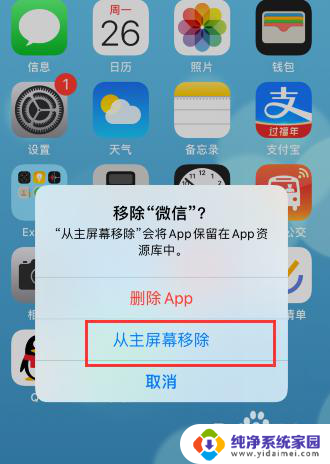
2.这时候不断地向左滑动屏幕,直至出现“App资源库”
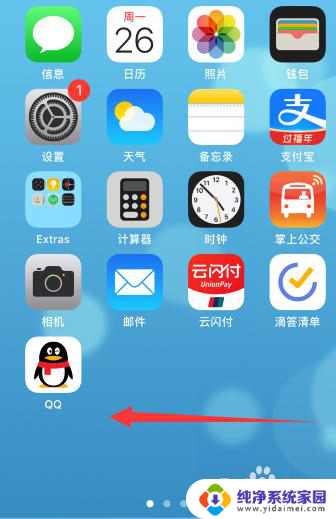
3.点击软件所在文件夹的小图标,打开文件夹
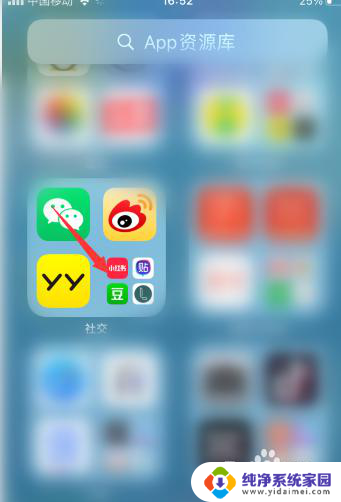
4.长按图标后,点击“添加到主屏幕”,就可以恢复图标显示在桌面上了
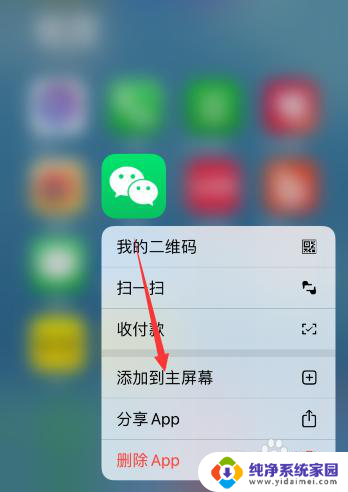
5.如果图标不在桌面上,是被删除的软件。就需要打开app store,搜索框中输入要恢复的软件名称
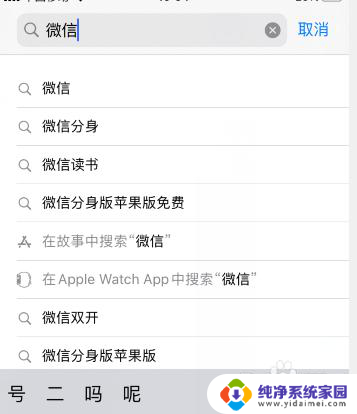
6.如果软件被卸载了,软件右侧会变成下载的图标。点击重新下载安装即可(如果显示的是打开或者更新,说明软件没有被下载,就按前述方式从app资源库中恢复即可)
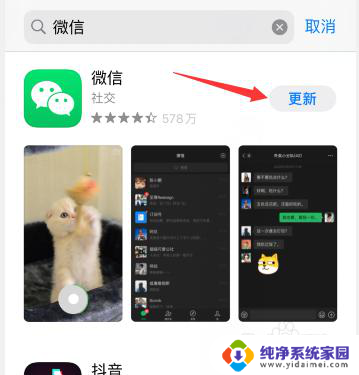
以上就是关于不小心删除桌面图标后如何恢复苹果设备的全部内容,如果您遇到类似情况,可以按照以上方法解决。
不小心把桌面图标删了怎么恢复苹果 如何恢复苹果桌面图标删除后的图标相关教程
- 苹果手机桌面删除的图标怎么恢复 苹果桌面图标删除后如何恢复
- 苹果手机不小心删了图标怎么恢复 苹果mac桌面图标删除后怎么找回
- iphone图标不小心删了 在苹果手机上删除了图标怎么恢复
- 电脑桌面误删图标怎么恢复 删除了桌面图标怎么恢复
- 桌面图标不小心删了怎么恢复 手动删除桌面图标怎么恢复
- 怎样找回移除的桌面图标 桌面图标删除后如何恢复
- 电脑桌面图标被删除了怎么弄回来 桌面图标不小心删除了如何恢复
- 电脑桌面图标误删了怎么恢复 桌面图标被删除后如何恢复
- qq桌面图标误删了怎么恢复 桌面上QQ图标不小心删除了怎么找回
- 苹果手机8p图标隐藏了怎么恢复 苹果手机桌面图标隐藏恢复方法
- 笔记本开机按f1才能开机 电脑每次启动都要按F1怎么解决
- 电脑打印机怎么设置默认打印机 怎么在电脑上设置默认打印机
- windows取消pin登录 如何关闭Windows 10开机PIN码
- 刚刚删除的应用怎么恢复 安卓手机卸载应用后怎么恢复
- word用户名怎么改 Word用户名怎么改
- 电脑宽带错误651是怎么回事 宽带连接出现651错误怎么办